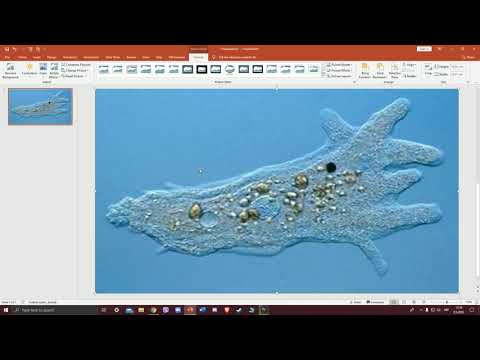
Sadržaj

Slojevi slika i teksta zajedno na PowerPoint slajdu dodaju intenzitet i zanimanje vašem materijalu i daju vašim dijapozitivima profesionalni izgled. Umetanjem slike na stražnji sloj slajda možete stvoriti prilagođeniju pozadinu od punih ili gradijentnih uzoraka boja koji dolaze s predlošcima prezentacije.Ovo je prikladan način za privlačenje pažnje, ali imajte na umu da zagađenu ili sjajnu pozadinu treba izbjegavati kada koristite tekst na istom slajdu. To smanjuje čitljivost teksta, pa čak i kod publike vrti u glavi.
Odjeljak 1
Korak 1
Otvorite PowerPoint prezentaciju u koju želite postaviti slike iza teksta.
Korak 2
Umetnite fotografiju koja još nije na slajdu. Odaberite karticu "umetni". Kliknite na ikonu "lik" u grupi "slike". Dođite do mjesta na kojem se nalazi slika na računalu, a zatim "otvorite".
3. korak
Na slajd umetnite tekst koji želite staviti ispred slike. Kliknite "umetni", a zatim idite na ikonu "tekstni okvir" u grupi "tekst". Postavite kursor na dijapozitiv. Držite tipku miša i povucite preko slajda da biste stvorili okvir za tekst, a zatim otpustite. Upišite nešto u okvir.
4. korak
Kliknite sliku koju želite premjestiti. Idite na "alati za slike", a zatim "format". Kliknite na ikonu "reproduciraj" u grupi "aranžman". Alternativno, kliknite desnu tipku miša na sliku i odaberite "reproduciraj".